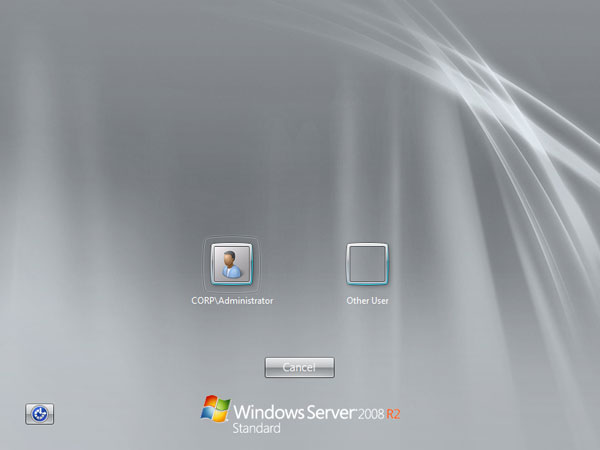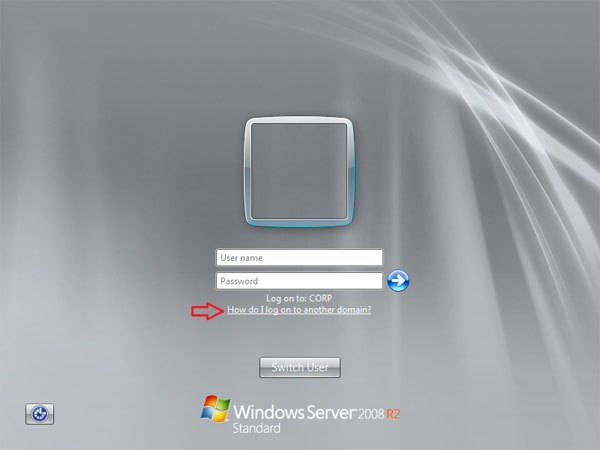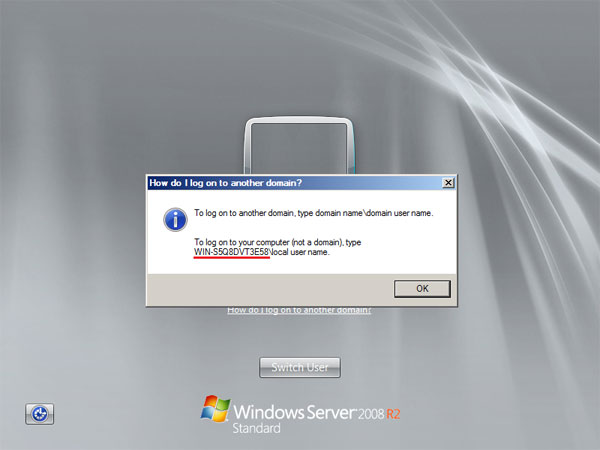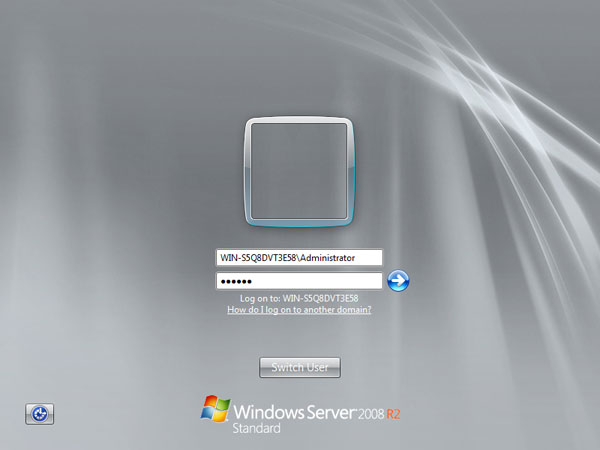¿Cómo iniciar sesión en un controlador de dominio local?
- Encienda el equipo y cuando esté en la pantalla de inicio de sesión de Windows, haga clic en Cambiar Usuario. En lugar de mostrar íconos para todos los usuarios con cuentas en la PC, ahora solo mostrará dos íconos. El primer ícono es el último usuario que inició sesión y el segundo siempre muestra “Otro Usuario”. Haga clic en Otro Usuario.
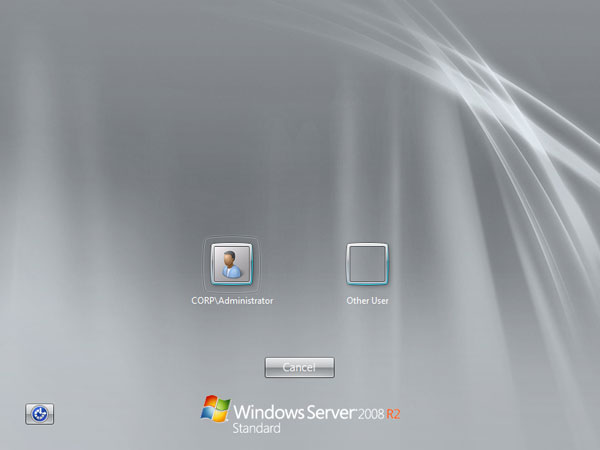
- Luego de hacer clic en “Otro Usuario”, el sistema muestra la pantalla de inicio de sesión normal donde se solicita el nombre de usuario y la contraseña.
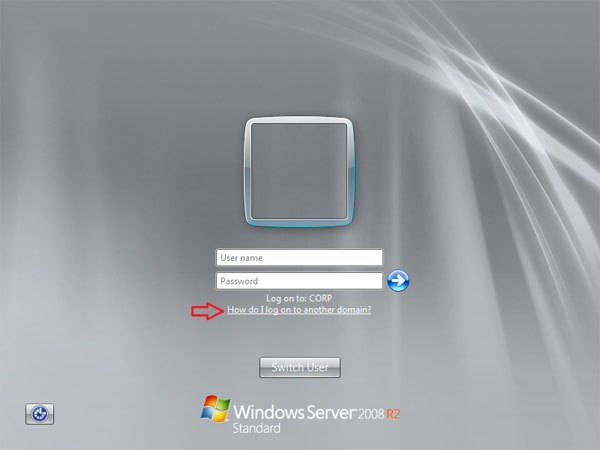
- IPara iniciar sesión en una cuenta local, ingrese el nombre de su equipo. Si no lo recuerda, haga clic en el enlace “Cómo iniciar sesión en otro dominio” en su pantalla, y mostrará el nombre de este.
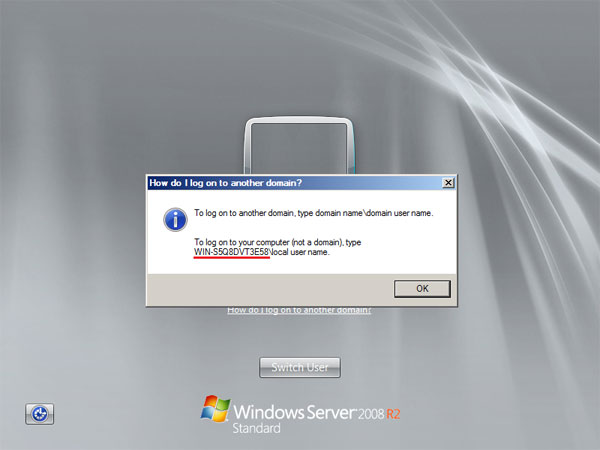
- Ahora escriba el nombre de su equipo, una barra invertida (\) y el nombre de usuario para la cuenta local en que desea iniciar sesión. Por ejemplo: nombre_equipo\nombre_usuario.
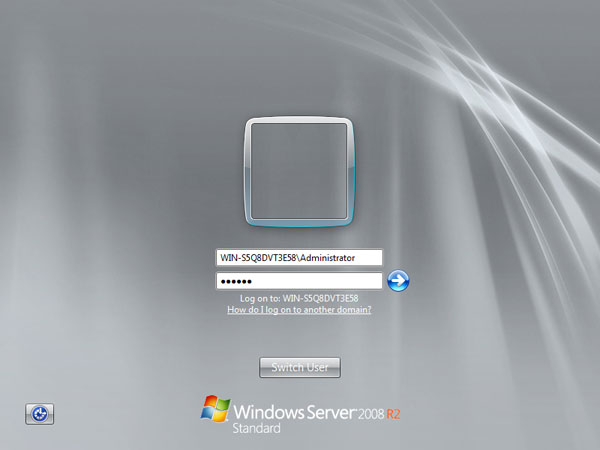
- Como alternativa al paso 4, usted también puede escribir: .\Administrador en la casilla de Nombre de usuario. El punto es un alias que Windows reconoce como el equipo local.